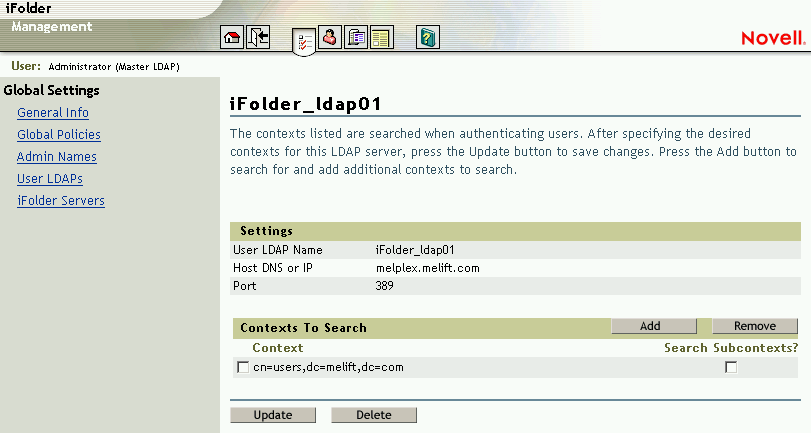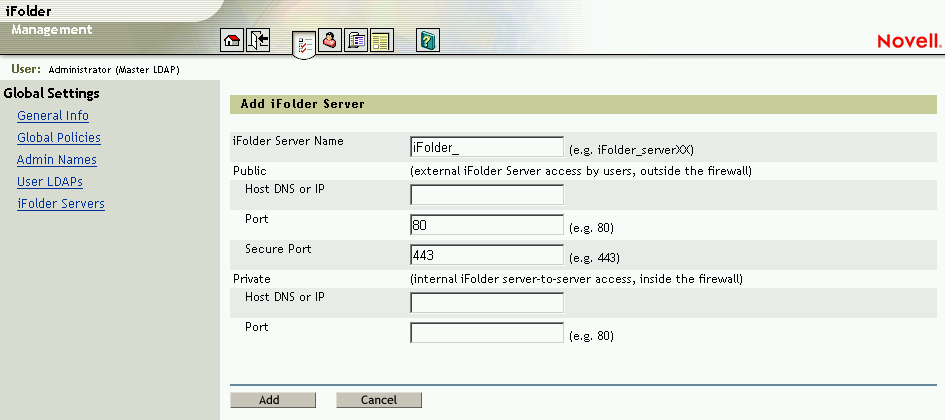Instale iFolder en un servidor.
Para obtener los enlaces a las instrucciones de instalación específicas de su sistema operativo, consulte la tabla de Entornos de instalación .
Entre a la sección Global Settings (Ajustes globales) de la consola de gestión de iFolder.
Añada el servidor iFolder a la consola de gestión de iFolder.
Añada los ajustes del servidor LDAP a la consola de gestión de iFolder.
-
Haga clic en el icono Global Settings (Ajustes globales) situado en la parte superior de la pantalla y, a continuación, en User LDAPs (Protocolos LDAP de usuario).
-
Haga clic en el botón Add (Añadir) para añadir un servidor de Protocolos LDAP de usuario.
Puede añadir hasta ocho directorios LDAP. El Protocolo LDAP de usuario global que se ha especificado durante la primera instalación de iFolder aparece como ldap01_iFolder.
Figura 10
Global Settings (Ajustes globales) > User LDAPs (Protocolos LDAP de usuario) > Add (Añadir) > Add User LDAP (Añadir protocolo LDAP de usuario)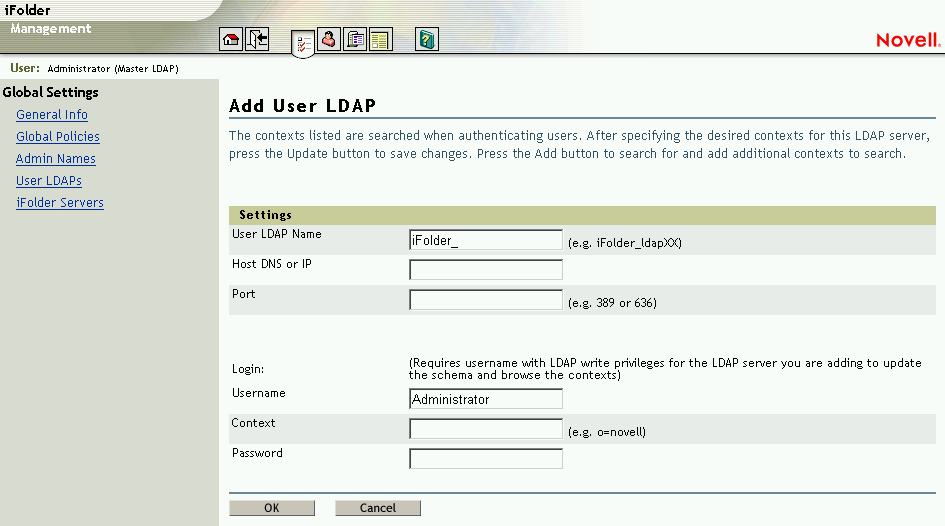
Cuando se autentican los usuarios de iFolder, se accede a los directorios LDAP en orden alfabético. Tenga cuidado al asignar nombres a los directorios LDAP, ya que iFolder busca los directorios en orden alfabético. Por lo tanto, si la empresa utiliza más de un directorio LDAP, asegúrese de asignar el nombre de este tipo de directorios en orden alfabético de forma que los primeros que se muestran en la lista sean los que contienen la mayoría de los usuarios de iFolder.
IMPORTANTE: Si existen usuarios con el mismo nombre de usuario en varios contextos, iFolder autenticará el primer usuario que encuentre durante la autenticación de LDAP. Los usuarios subsiguientes que se encuentren más avanzado el proceso de autenticación de LDAP deberán introducir el nombre de usuario y el contexto completo en el campo ID de usuario del recuadro de entrada del Cliente iFolder con el fin de autenticarse y entrar correctamente al servidor iFolder.
-
(Opcional) Si desea que LDAP busque en los subcontenedores del contexto de usuario durante la autenticación de usuario, haga clic en Global Settings (Ajustes globales) > User LDAPs (Protocolos LDAP de usuario), seleccione el nombre del servidor LDAP de la lista, seleccione el contexto de la lista desplegable, marque la casilla de verificación y, a continuación, haga clic en Update (Actualizar).
Figura 11
Global Settings (Ajustes globales) > User LDAPs (Protocolos LDAP de usuario) > Server Name (Servidor) > User Contexts for This Server (Contextos de usuario para este servidor)